2 legjobb ingyenes módszer a nagy MPV fájlok tömörítésére Windows és Mac rendszeren
Hogyan tömörítsük az MPV fájlokat? Éppen egy videofelvételt készített a képernyőrögzítőjével a Windows 10 rendszeren. Ennek eredményeként a felvevő egy nagy MPV fájlt készített, amelyet nem tud megnézni és szerkeszteni. Mi a rosszabb? Az MPV nem szerepel a népszerű videoformátumok listáján. Ebben a cikkben olvassa el, hogyan kell tömöríteni a nagy MPV videofájlokat.
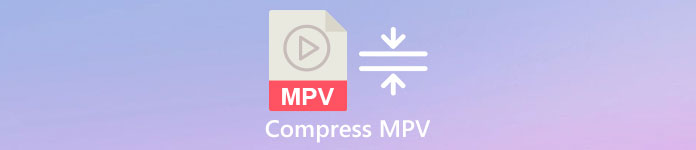
1. rész: A nagy MPV videók online tömörítése
A leggyorsabb megoldás a használata FVC Free Video Compressor. Ezzel a legjobb MPV-kompresszorral csak 3 egyszerű lépést kell végrehajtania a nagy MPV-videók online tömörítésének elvégzéséhez.
Főbb jellemzők:
- 1. Csökkentse a videofájlokat bármilyen méretben, a kiváló minőség fenntartása mellett.
- 2. Testreszabhatja a beállításokat minden egyes alkalommal, amikor tömörít egy fájlt
- 3. Könnyen használható felület a felhasználók minden szintjén, beleértve a kezdőket is.
- 4. Támogassa a TS, MOV, 3GP, MP4, WMV, RMVB, AVI és további formátumokat
Az MPV-fájlok online tömörítésének lépései
1. lépés: Töltse be az MPV kompresszort, és lépjen be az interfészbe.
Töltse be az FVC Free Video Compressor alkalmazást, és kattintson a gombra Fájlok hozzáadása a tömörítéshez gomb. Válassza ki a feltöltendő és tömörítendő MPV fájlt.

Jegyzet: Az MPV kompresszor első használatához le kell töltenie és el kell indítania egy nevű fájlt fvc-launcher.exe. Az indító telepítése után kattintson a gombra Fájlok hozzáadása a tömörítéshez gombot. A Nyisd ki ablak jelenik meg.
2. lépés: Testreszabhatja az MPV-tömörítés beállításait.
Méret: Húzza a kimeneti méret módosításához. Minél kisebb a kimeneti videó, annál több képminőség romlik.
Formátum: Válassza ki a kívánt formátumot.
Felbontás: Csökkentheti a felbontást, vagy megtarthatja eredetinek.
Bitráta: A végső bitráta a méret és a felbontás kombinációjától függ.

3. lépés: Kezdje el tömöríteni az MPV fájlt, és várja meg a kimenetet.
Kattints a Borogatás gombra, és válasszon egy elérési utat, ahová a tömörített MPV fájlt el akarja menteni. Az MPV fájl tömörítése során kerülje a böngésző bezárását vagy a számítógép leállítását.

További irodalom:
Hogyan tömörítheti a WebM fájlt online 2 ingyenes videó tömörítővel
2 egyszerű módszer az MXF tömörítésére kisebb fájlmérettel
2. rész: A nagy MPV videók tömörítése natív módon Windows és Mac rendszeren
Az MPV-videó pusztán kisebb méretre történő tömörítésén kívül érdemes szerkesztenie a videót. Az FVC Free Video Compressor nem támogatja ezt. Tehát szükséged van Aiseesoft Video Converter Ultimate. Ez egy átfogó eszköz az MPV videók konvertálására, másolására, szerkesztésére és tömörítésére.
Főbb jellemzők:
- 1. Tömörítse az MPV videofájlokat a legkevesebb minőségromlással
- 2. Kompatibilis a Windows 10/8/7 és a Mac OS X 10.7 vagy újabb rendszerekkel.
- 3. Tartalmazza az összes kódolási formátumot, mint például a H.264, VP8, H.265 / HEVC stb.
- 4. Támogatja az 1000+ formátumot: AVI, WMV, MP3, MP4, FLAC, WMA és így tovább.
- 5. A hardver és a szoftver gyorsítása végső sebességet nyújt.
- 6. Hatalmas effektusokat és lenyűgöző szűrőket alkalmazhat egyetlen kattintással.
Ingyenes letöltésWindows 7 vagy újabb verzióhozBiztonságos letöltés
Ingyenes letöltésMacOS 10.7 vagy újabb verzió eseténBiztonságos letöltés
1. lépés: Töltse le, telepítse és indítsa el a legfrissebb MPV kompresszort Windows vagy Mac rendszerére. Változtassa meg a Eszköztár fülre.
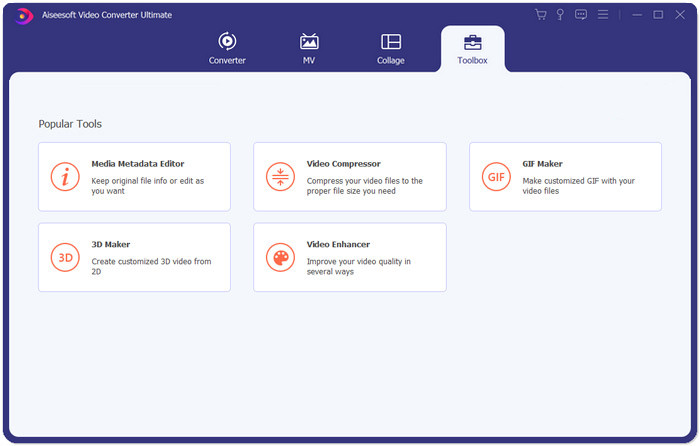
2. lépés: Az MPV fájl tömörítéséhez a Videokompresszor.

3. lépés: Kattintson a „+” gombra, és válassza ki a tömöríteni kívánt MPV fájlt.
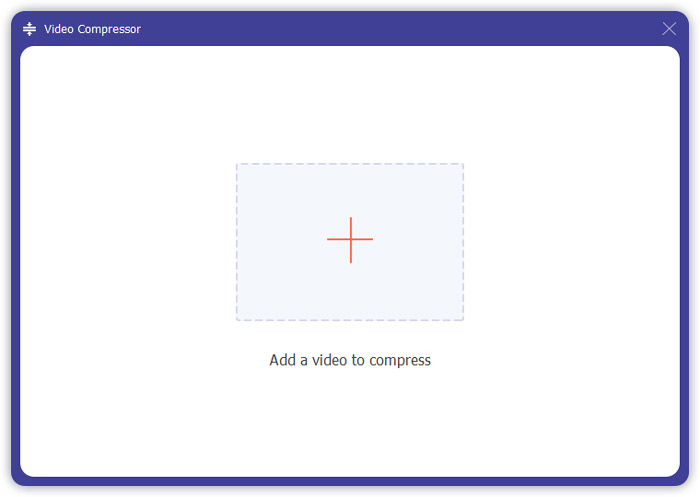
4. lépés: Az MPV fájl tömörítése előtt testre szabhatja a beállításokat. Méret: A százalékos sáv húzásával módosíthatja a kimeneti méretet, vagy közvetlenül beírhatja a kívánt kimeneti méretet.
Formátum: Az MPV nincs a listán. A 16 lehetőség közül bárkit választhat.
Felbontás: Jobb, ha az Auto opciót választja. Csökkentheti kisebb felbontásra is.
Bitráta: A bitráta automatikusan kiszámításra kerül a tömörített méret szerint.

5. lépés: Kattints a Borogatás gomb a jobb alsó sarokban Videokompresszor felület. Előtte megváltoztathatja a kimeneti fájl nevét.
3. rész: Gyakran feltett kérdések az MPV tömörítéséről
Mi az MPV fájl?
Az MPV egyfajta MPEG elemi stream videofájl. Nyers és tömörítetlen videoadatokat tartalmaz.
Át kell alakítanom az MPV-t MP4-be?
Ez a körülményektől függ. Például, ha a fájlt egy tantermi számítógépre viszi, és az osztályban játssza le, akkor a jobb kompatibilitás érdekében jobb, ha előzőleg MP4-be konvertálja.
Megnyithatom az MPV fájlt a Windows Media Player alkalmazással?
Igen. A Windows Media Player támogatja az MPV fájlokat.
Megnyithatok MPV fájlt a QuickTime segítségével?
Nem. Az MPV megnyitásához Mac gépén letöltheti és telepítheti a Blu-ray lejátszó.
Következtetés
Ez a cikk két ingyenes módszert ismertetett a hatalmas MPV fájlok tömörítésére Windows és Mac rendszeren. A legegyszerűbb módszer az FVC Free Video Compressor használata. A teljesebb élmény érdekében letöltheti a Video Converter Ultimate alkalmazást. Ez egy all-in-one eszköz MPV fájlok konvertálására, vágására és tömörítésére.



 Video Converter Ultimate
Video Converter Ultimate Screen Recorder
Screen Recorder


